
Les épargnants d'écran sont techniquement obsolète dans Windows 11 ces jours-ci, mais vous avez toujours besoin d'eux pour Verrouillez votre PC automatiquement après une certaine durée. Ils sont également un moyen amusant de personnaliser votre PC, mais Windows 11 les cache par défaut. Voici comment en définir un.
Tout d'abord, cliquez sur le bouton Démarrer dans votre barre des tâches et tapez "Screensaver". Dans les résultats "Meilleur correspondance" ci-dessous, cliquez sur "Changer l'économiseur d'écran".
(Vous pouvez également trouver un lien vers la fenêtre Paramètres Screen Saver dans l'application Paramètres sous Personnalisation et GT; Screen Screen & GT; Économiseur d'écran.)

Une fenêtre "Paramètres d'économiseur d'écran" s'ouvrira. Dans le menu déroulant ci-dessous "Économiseur d'écran", sélectionnez un économiseur d'écran dans la liste. Les choix par défaut dans Windows 11 vont jusqu'au bout de Windows Vista , ils n'ont donc pas été mis à jour de manière significative depuis un moment. Voici ce que chacun fait:
- Texte 3D: Le texte de votre choix est rendu en 3D et déplacé autour de l'écran.
- Vierge: Un écran blanc, noir.
- Bulles: Des bulles colorées rebondissent des bordures de l'écran.
- Mystifier: Les lignes colorées angulaires et incurvées rebondissent autour de votre écran.
- Photos: Montrez une image diaporama sur votre écran.
- Rubans: Les rubans multicolores tournent autour de votre écran.

Une fois votre sélection effectuée, vous pouvez modifier les paramètres de l'économiseur d'écran en cliquant sur le bouton "Paramètres". Vous pouvez également prévisualiser ce qu'il ressemblera lorsque vous avez activé mon clic sur "Aperçu".
Ensuite, utilisez la case à côté de "attendre" pour régler le délai d'économiseur d'écran en minutes. Si votre PC reste inactif pour cette durée, votre économiseur d'écran s'active automatiquement. Et si vous souhaitez que votre PC soit Verrouiller (et afficher l'écran de connexion) Lorsque l'économiseur d'écran sort, cochez la case à côté de "SUR CV, affichez l'écran de connexion."
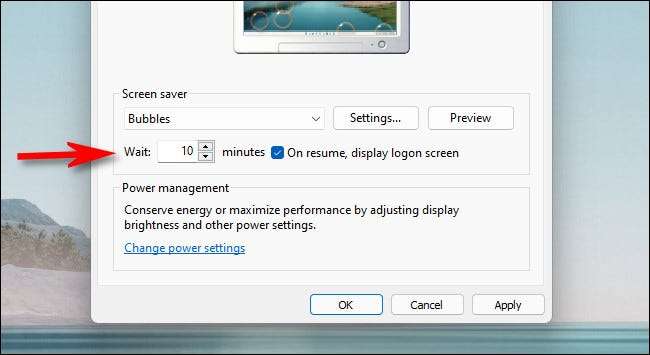
Après cela, cliquez sur "OK", puis fermez la fenêtre Paramètres Screen Saver. Votre économiseur d'écran s'active après le temps que vous avez spécifié tant que le PC n'a reçu aucune entrée de clavier ou de souris pendant cette période. Si vous changez d'avis, vous pouvez revenir sur la fenêtre "Paramètres d'écran d'écran" en recherchant "Screensaver" dans le démarrage, l'application Paramètres ou dans le panneau de configuration. Bonne chance!
EN RELATION: Comment verrouiller votre PC Windows 11







